Hepimiz en sevdiğimiz filmleri ve TV şovlarını keyifle izlemek ve büyük ekranda oyun oynamaya başlamak istiyoruz. Yeni çıkan akıllı Samsung TV'nin devreye girdiği yer burasıdır. Samsung, yüksek kaliteli ekranlar ve yenilikçi teknoloji oluşturmakla ünlü bir markadır ve bu da onu eğlence meraklıları için popüler bir seçim haline getirmektedir. İzlemek için yapmak istediğiniz her şey zaten burada, ancak iPhone, Android ve Dizüstü bilgisayar ekranınızı Samsung TV'nize yansıtabileceğinizi biliyor muydunuz? Ekran paylaşımı kullanışlı bir özelliktir ve artık onu kolayca kullanabilirsiniz. Samsung TV'ye daha yakından bakalım ve Samsung TV'de ekran paylaşımı nasıl yapılır? Daha iyi bir eğlence deneyimi için Android ile ilgili olmayan cihazlar kullanıyor olsanız bile etkili bir şekilde.

SmartView Samsung cihazlarının yeni sürümündeki en son özelliktir. Burada, Android ekranınızdaki fotoğraf, film ve müzik gibi ortamlarınızı Samsung TV'de paylaşabilirsiniz. Bir Android cihaz kullanarak Samsung TV'de ekran paylaşımına ihtiyacınız varsa, bu adımlar size yardımcı olacaktır.
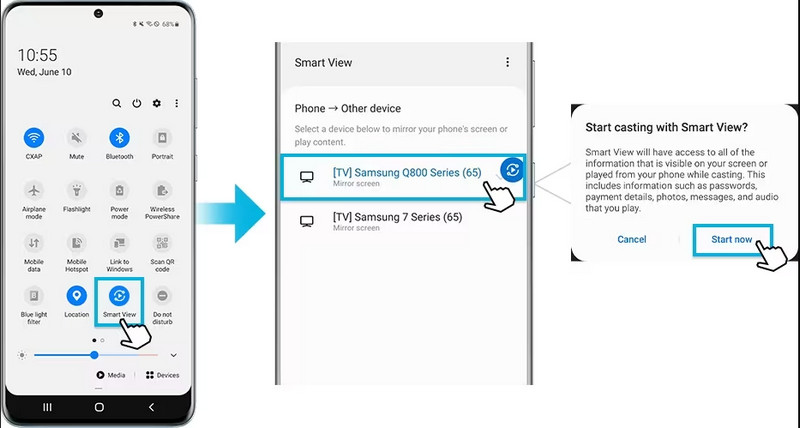
iPhone'un bir AirPlay Samsung TV'de video akışı yapmak için kullanabileceğiniz özellik. Ancak, Apple olmayan bir TV'ye bağladığınız için bu özellikle kullanabileceğiniz sınırlamalar vardır. Sınırlama sizin sorununuz değilse, aşağıdaki adımları izleyerek bir Samsung TV'de ekran nasıl yapılır paylaşımına ilerleyebilirsiniz.
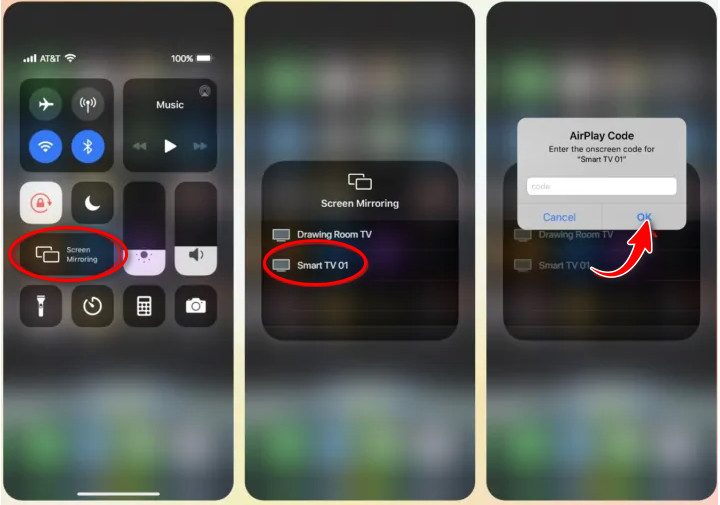
Windows 10 ve üzeri sürümlere sahip en son dizüstü bilgisayarda bu seçenek bulunur. Neyse ki, aşağıda Samsung TV'de ekranları nasıl paylaşacağınızı öğretebiliriz.
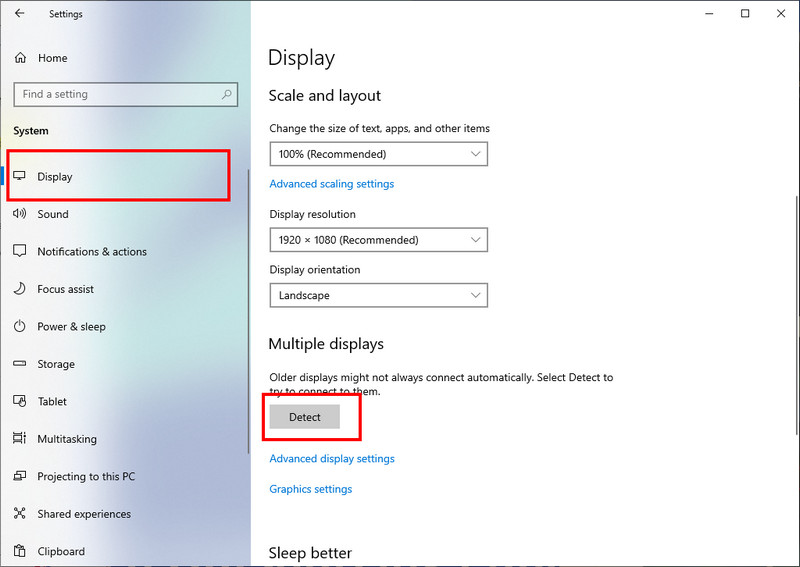
Yukarıdaki bilgilerle, Samsung TV'de ekranların nasıl paylaşılacağı konusunda kapsamlı bir bilgiye sahip olursunuz, ancak Aiseesoft Telefon Aynası, artık telefonunuzdaki her eylemi Windows veya Mac gibi daha geniş bir ekrana kolayca yansıtabilirsiniz. Bu uygulama sayesinde, bir PC'ye yansıtıldığında telefonunuzun ekranındakileri kolayca hızlandırabilirsiniz. Telefona dokunmadan USB aracılığıyla bağladığınızda her şeyi tıklayın ve taşıyın; bu özellik Kontrol Telefonu olarak bilinir.
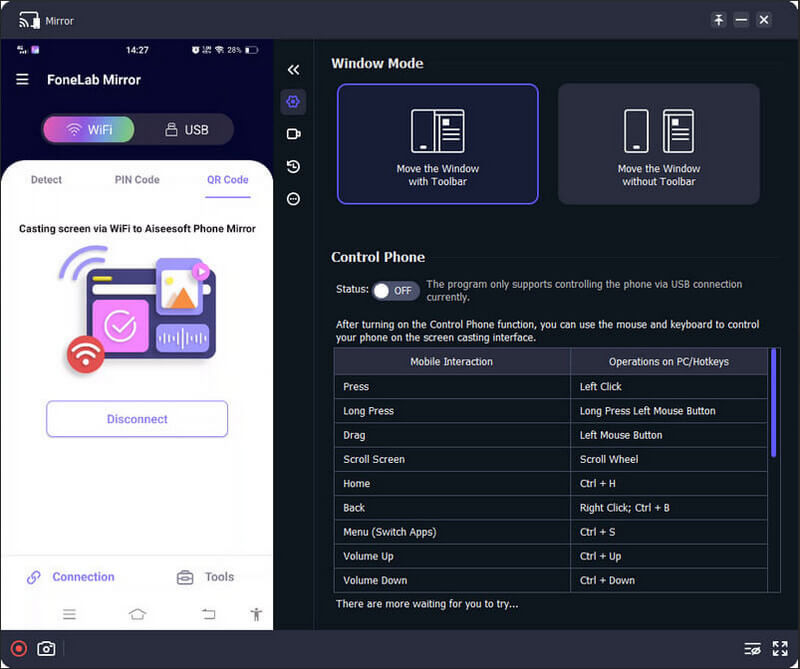
Bu özelliği etkinleştirdikten sonra, klavye ve fare gibi bağlı bir bilgisayardaki enstrümanları kullanarak diğer mobil etkileşimleri kullanabilirsiniz. Yansıtılmış telefonu bilgisayar ekranınızda bile açabilirsiniz. Uygulama harika değil mi? Öyleyse, uygulamanın hemen bilgisayar sürücünüze indirilmesi için aşağıdaki indir düğmesine tıklayabilirsiniz.
%100 Güvenli. Reklamsız.
Samsung TV'de yansıtma parola ister mi?
Bazen, özellikle istek şifresi aktif olduğunda, bir şifre isteyecektir. Telefonunuzu Samsung TV'ye bağlamak istediğinizde artık şifre istememesi için bunu kapatabilirsiniz. Ancak, menzil içindeki diğer cihazlar artık Samsung TV'ye serbestçe bağlanabilir.
Samsung TV, Airplay'i destekliyor mu?
En yeni Samsung TV'ler, iOS cihazınızda istediğiniz zaman hızlı bir şekilde oynatılan video akışlarını Airplaying'i destekler. Ancak, Samsung TV'ye bağlanırken AirPlay özelliğini kullanırken bilmeniz gereken bazı sınırlamalar vardır. Bu özellik çalışmazsa, telefonunuzu Samsung TV'ye etkili bir şekilde bağlamak için üçüncü taraf bir uygulama kullanabilirsiniz.
Yansıtılmış Samsung TV'de neden bazı gecikmeler oluyor?
Bağlantı paraziti ve cihazın mesafesi, Cihazınızı kablosuz olarak Samsung gibi bir Smart TV'ye bağlamak en uygun yoldur. Yine de, yaşayacağınız yansıtma gecikmeleri olacaktır. Bunun üstesinden gelmek için, Samsung TV'ye bağlamak ve gecikmeyi azaltmak için bir HDMI adaptörü kullanabilirsiniz.
Sonuç
Learning Samsung'da ekran paylaşımı nasıl yapılır? sandığınız kadar zor değil! Bilgileri okuduğunuza göre, onu kurmak için yalnızca birkaç dakika harcamanız gerekecek ve işte oldu! Artık telefonunuzdaki her eylemi bir Samsung TV'de izleyebilirsiniz.

Phone Mirror, daha iyi bir görünüm için telefon ekranınızı bilgisayarınıza aktarmanıza yardımcı olabilir. Ayrıca iPhone/Android ekranınızı kaydedebilir veya yansıtma sırasında istediğiniz gibi anlık görüntü alabilirsiniz.
%100 Güvenli. Reklamsız.